
תוכן עניינים:
- אספקה
- שלב 1: להיות מפתח
- שלב 2: הפעל ניפוי USB
- שלב 3: התקן את IVCam
- שלב 4: חבר את הטלפון שלך באמצעות כבל USB
- שלב 5: השתמש בסמארטפון שלך כמצלמת אינטרנט לפגישות זום (או כמצלמה שנייה)
- שלב 6: בונוס מס '1: מעמד סמארטפון פשוט לפגישות זום
- שלב 7: בונוס מס '2: מחזיק סמארטפון ללכידת לוח לבן
- שלב 8: חיבור ה- iPhone שלך כמצלמת אינטרנט - כמה טיפים
- מְחַבֵּר John Day [email protected].
- Public 2024-01-30 09:12.
- שונה לאחרונה 2025-01-23 14:46.

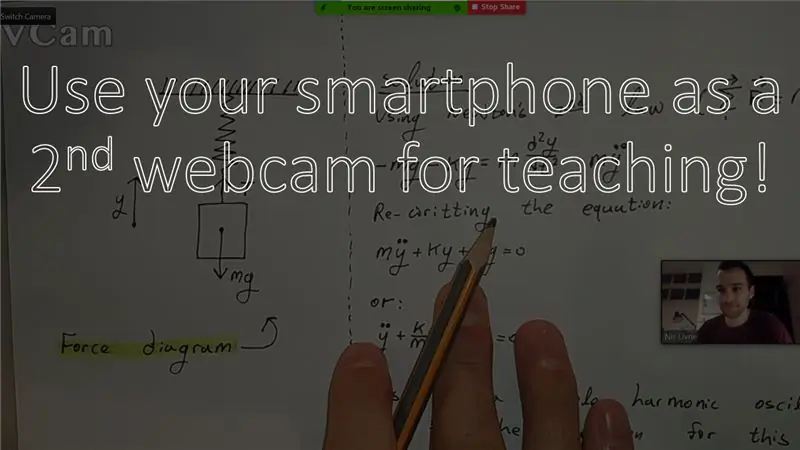
במהלך החודשים האחרונים כולנו נאלצנו לתקשר באינטרנט ולא באופן אישי. כתלמיד, רוב ההרצאות שלי הפכו לישיבות זום, וכך קרה גם בשעות החונכות שלי.
בשבועות הקרובים תלמידים רבים בכל הגילאים יחזרו לבתי הספר או לאוניברסיטאות, אך רבים עדיין ילמדו מהבית. בעוד שלרבים יש מחשב שולחני, לא לכולם יש מחשב נייד עם מצלמה מובנית. המשמעות היא שאנשים מסוימים יצטרכו לרכוש מצלמת רשת חדשה רק לפגישות מקוונות אלה. אפשרות נוספת תהיה לשוחח ישירות דרך הסמארטפון שלך, אבל זה לא אופטימלי ברוב המקרים. מסיבה זו, חשבתי שיהיה שימושי לחבר את הסמארטפון שלי למחשב שלי ולהשתמש בו כמצלמת רשת.
במדריך זה אראה לך כיצד להשתמש בסמארטפון שלך כמצלמת רשת באמצעות כבל USB. הייתם חושבים שזה צריך להיות טריוויאלי - אחרי הכל, יש לכם מצלמה ומחשב נייד, למה שזה צריך להיות קשה בימים אלה ?? מסתבר שזה לא בדיוק המקרה! ומכיוון שחיפוש אחר תשובות בגוגל לקח לי זמן, חשבתי שאחסוך לאחרים את הצרות.
אמנם תוכל לגלות כיצד להשתמש בסמארטפון שלך כמצלמת אינטרנט באמצעות WiFi, אך חיבור באמצעות כבל USB אינו רק גימיק. ישנם יתרונות רבים בשיטה זו על פני שימוש ב- WiFi:
1) החיבור יציב הרבה יותר. מצאתי את הפתרון הזה מכיוון שהיו לי בעיות בהקפאת המסך שלי במהלך פגישות כשניסיתי להתחבר באמצעות WiFi.
2) שימוש ב- WiFi יאט את מהירות האינטרנט שלך - אתה תופס כמה מרוחב הפס של ה- WiFi שלך לשם כך.
3) איכות התמונה טובה בהרבה באמצעות כבל USB!
4) כמעט ללא חביון! עיכובים הם הגרועים ביותר !! פתור בעיה זו באמצעות כבל USB לחיבור הטלפון החכם שלך.
4) כבל ה- USB יטעין את הטלפון שלך בזמן שאתה משתמש בו כמצלמת רשת, כך שלא תצטרך מטען נוסף רק כדי להמשיך לפעול במהלך פגישות ארוכות.
5) בשיטה זו, אתה יכול גם להשתמש במיקרופון בסמארטפון שלך! שיטות רבות המשתמשות ב- WiFi אינן מעבירות צליל למחשב שלך!
פרט למניעת רכישת מצלמות רשת מיותרות למחשב השולחני, הטלפון החכם יכול לשמש גם כמצלמה שנייה אם כבר יש לך! אני גם אלמד אותך כיצד להשתמש במצלמה השנייה הזו בזום
בדיוק לשם כך השתמשתי בו - בזמן שיעורי הפיזיקה חיוני שתכתוב משוואות ותסביר דברים על לוח. מסיבה זו רציתי דרך ללכוד לוח לבן. בניתי מחזיק טלפון פשוט ורשמתי את המשוואות על פיסת נייר ממש מתחתיה. אני אוסיף כמה הסברים לאופן בו אתה יכול ליצור סטנדים משלך - אחד לצ'אט -ווידיאו (זום) ואחד ללכידת לוח לבן.
** אם מצאת דרך טובה יותר לחבר סמארטפון כמצלמת רשת USB, אנא יידע אותי
אספקה
תזדקק לסמארטפון, כבל USB מתאים ומחשב. ברור שאם אתה רוצה לדבר עם אנשים אחרים באינטרנט, תזדקק גם לחיבור אינטרנט.
שלב 1: להיות מפתח
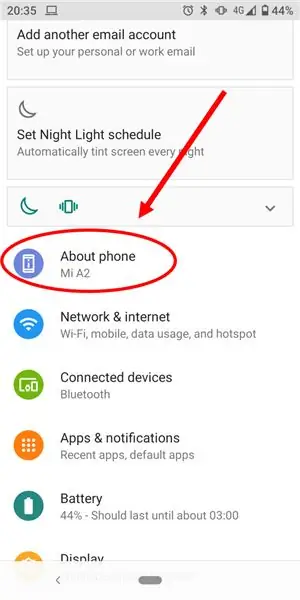
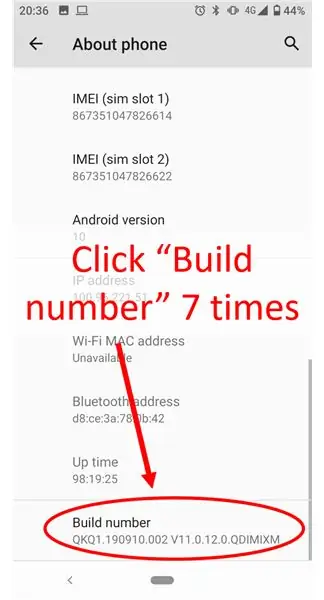
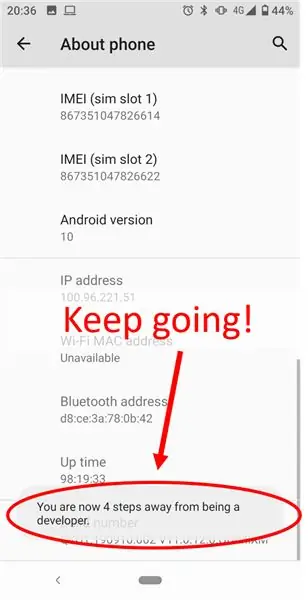
אתה לא באמת צריך להיות מפתח כדי להפוך לאחד
על מנת להשתמש בסמארטפון שלך כמצלמת רשת באמצעות כבל USB, תזדקק לגישה לאפשרויות המפתחים של הטלפון.
התמונות המצורפות אמורות להדריך אותך בתהליך, אך הנה מה שאתה צריך לעשות:
מצא את 'מספר הבנייה' של הטלפון שלך. זה בדרך כלל ממוקם בקטע 'בערך' בתוך הגדרות הטלפון.
לאחר מכן, לחץ על מספר הבנייה 7 פעמים והכנס את סיסמת הטלפון שלך.
מזל טוב, אתה עכשיו מפתח !!:)
שלב 2: הפעל ניפוי USB
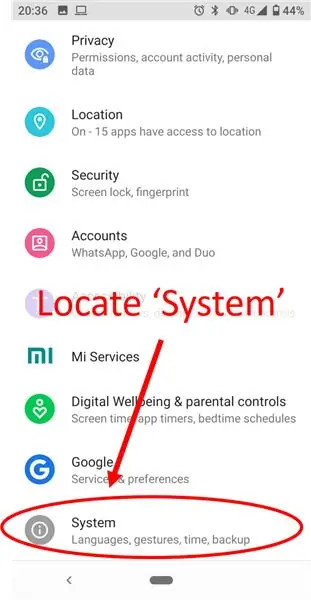
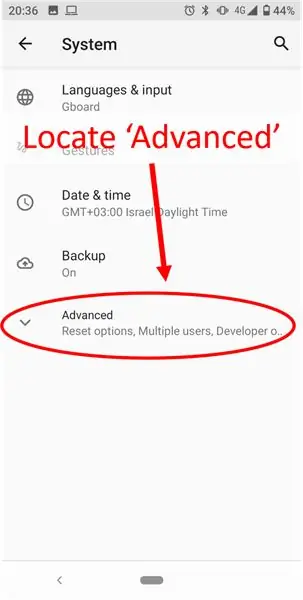
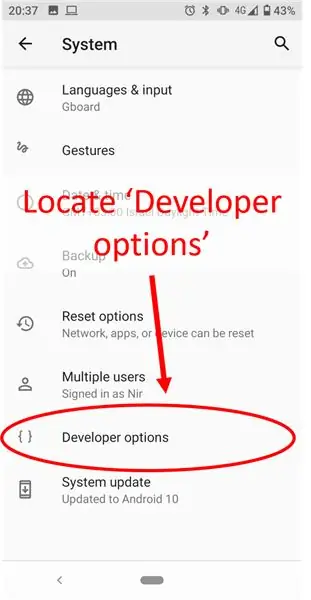
לאחר מכן, יהיה עליך לאתר את 'אפשרויות המפתחים'. זה בדרך כלל בתוך החלק 'מערכת'.
ברגע שאתה בתוך 'מערכת', חפש 'מתקדם' ושם אתה אמור למצוא 'אפשרויות מפתחים'.
זכור כעת כי "עם עוצמה רבה באה אחריות רבה" (פיטר פארקר) - שיפור הגדרות הטלפון שלך יכול לשנות את אופן פעולתו. אתה תמיד יכול לאפס אותו בחזרה להגדרות היצרן, אך אני ממליץ לך לא לשנות דבר שאינך מבין. בכל מקרה..
חפש 'איתור באגים באמצעות USB' והפעל אותו.
שלב 3: התקן את IVCam
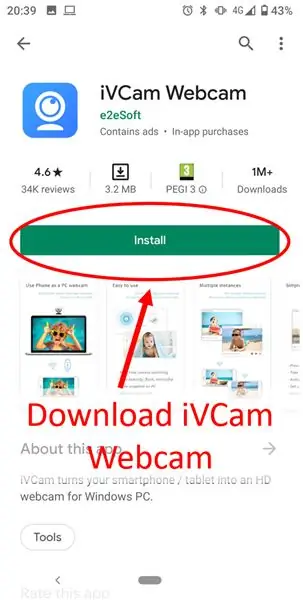
הורד והתקן את iVCam הן בסמארטפון שלך (דרך חנות Play) והן במחשב האישי שלך.
למרות שאפליקציה זו מציעה גרסה חינמית עם קטעי וידאו ברזולוציה נמוכה (היא עדיין טובה מאוד לדעתי, אני משתמש רק בגרסה החינמית), אתה יכול גם לשלם עבור גרסת HD שהיא נחמדה.
שלב 4: חבר את הטלפון שלך באמצעות כבל USB

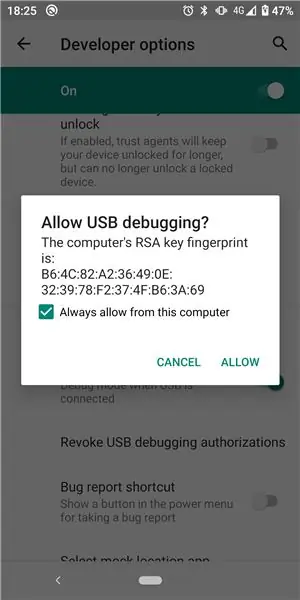

הגיע הזמן לחבר את הסמארטפון שלכם למחשב!
לאחר החיבור, פתח את תוכנת IVCam ותראה חלון צץ בסמארטפון שלך. הקפד לאפשר איתור באגים ב- USB.
בשלב זה, המחשב שלך אמור להציג את התמונה מהסמארטפון!
אתה יכול גם לבחור באיזו מצלמה להשתמש (קדמי או אחורי), להגדיר את החשיפה ועוד ישירות דרך התוכנה.
שלב 5: השתמש בסמארטפון שלך כמצלמת אינטרנט לפגישות זום (או כמצלמה שנייה)
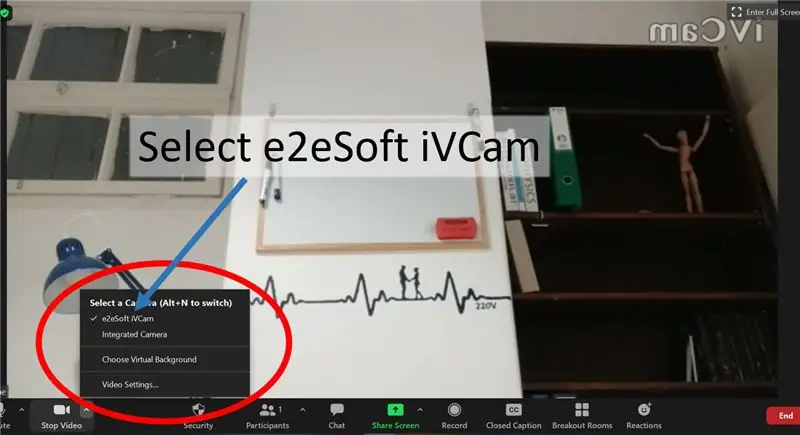
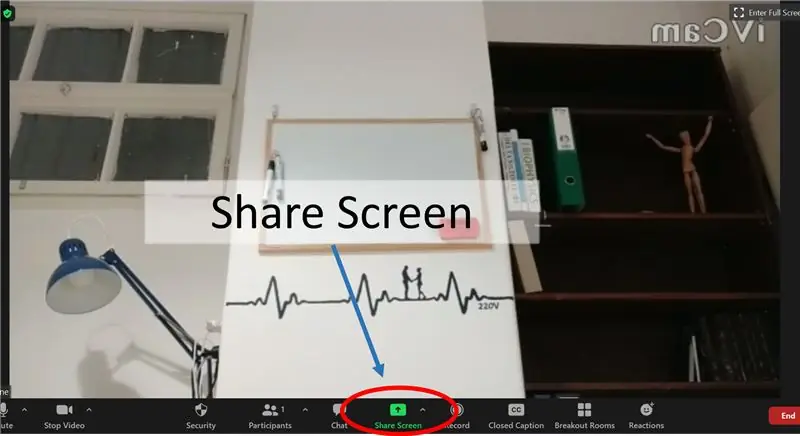
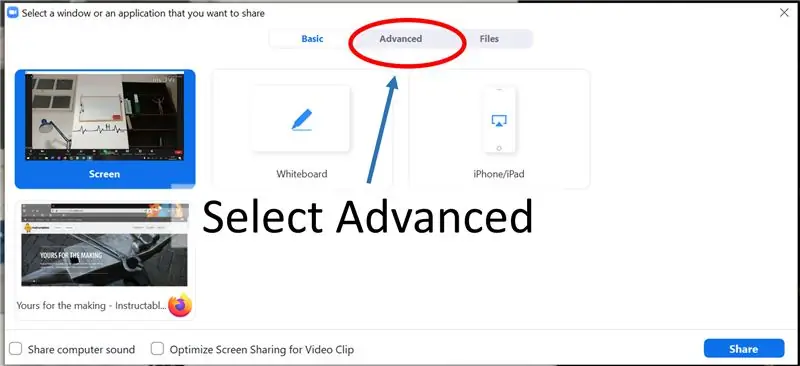
כדי להשתמש בסמארטפון שלך כמצלמה הראשית בשיחות זום:
במקרים מסוימים התוכנה תזהה אוטומטית את מצלמת הסמארטפון ותגדיר אותה כמצלמת האינטרנט שלך. במקרים אחרים, יהיה עליך ללחוץ על החץ הקטן שליד כפתור "עצור וידאו" ולבחור את 'e2eSoft iVCam' כמצלמה שלך (ראה תמונה ראשונה). גם אם יש לך מצלמה במחשב או במחשב, רוב הסיכויים שלסמארטפון שלך יש מצלמה טובה יותר מזו שיש לך.
כדי להשתמש בסמארטפון שלך כמצלמה שנייה (ללמד / לשתף כתיבה ביד):
כדי להשתמש בסמארטפון שלך כמצלמה שנייה שבה תוכל לצלם הערות בכתב יד ומה לא, לחץ על "שתף" (תמונה שנייה) ועבור אל "מתקדם" (תמונה שלישית). בחר "תוכן מהמצלמה השנייה". כעת יהיו לך שתי המצלמות מחוברות לפגישות הזום שלך!
השימוש העיקרי שלי בזה היה ללמד פיזיקה ומתמטיקה, אבל אתה יכול להשתמש בו כדי לשתף כל מיני הערות בכתב יד!
שלב 6: בונוס מס '1: מעמד סמארטפון פשוט לפגישות זום



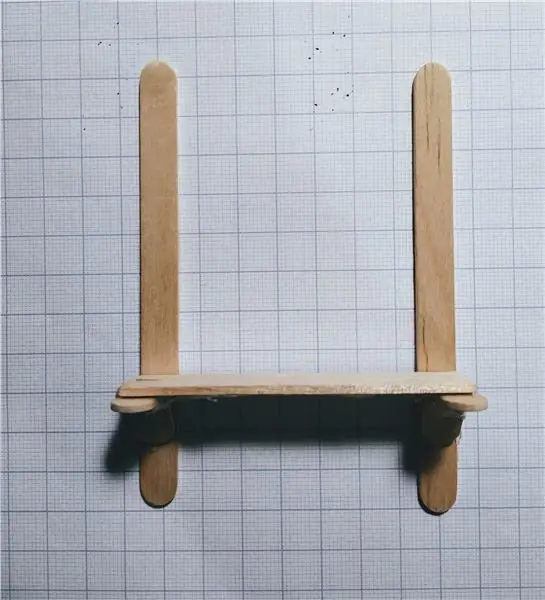
הכנתי את זה בעזרת מקלות ארטיק ודבק חם. התמונות באמת מסבירות את עצמן אבל אם אתה רוצה עוד הוראות כאן, הודע לי על כך בתגובות:)
אבל יש לי כמה טיפים:
1) השתמש בנייר מילימטרי בזמן שאתה מדביק את החלקים השונים והשתמש בו כדי להניח את החלקים ישרים. לכן סטנד הסמארטפון הסופי שלך יהיה יציב.
2) מהדק הנייר בגב מאפשר לך להתאים את הזווית שבה הטלפון פונה אליך. זה שימושי לצ'אט וידאו.
3) חתכתי חור בתחתית המעמד כך שכבל ה- USB שלי יתאים. זה גם מאוד שימושי.
שלב 7: בונוס מס '2: מחזיק סמארטפון ללכידת לוח לבן
הכנתי גם מחזיק סמארטפון ללכידת דפי A4 בזמן שאני כותב עליהם כלוח לבן. גם אני הייתי משתף אותו, אבל יש גרסה טובה בהרבה על מדריכים שאני ממליצה עליהם בחום. זה פשוט, זול והרבה יותר טוב משלי:)
ברגע שיש לך מחזיק סמארטפון, הניח מעט נייר הדפסה או לוח מחיק קטן ממש מתחתיו. כך, כאשר אתה משתף את התוכן של המצלמה השנייה שלך, סטודנטים או משתפי פעולה אחרים יכלו לראות בידך הערות כתובות.
שלב 8: חיבור ה- iPhone שלך כמצלמת אינטרנט - כמה טיפים
** אין לי אייפון, אז לא ניסיתי את השיטות האלה בעצמי, אבל מכיוון שאנשים ביקשו הדרכה עשיתי קצת מחקר וכללתי את המידע שמצאתי! תודה TheFireMan & RobertA282 על הקישורים והמידע
1) ראשית, אם יש לך אייפון אך אתה משתמש ב- Windows, עדיין תוכל להשתמש באפליקציית iVCam. הנה סרטון של בחור שמראה כיצד לעשות זאת.
2) RobernA282 הציע להשתמש ב- Epoccam. נראה שאתה יכול להשתמש בו הן ב- Windows / Android והן ב- Apple OS.
3) TheFireMan הציע להשתמש ב- DroidCam. הוא ציין כי זה אמור לעבוד על לינוקס, Windows ו- Mac.
אם אתה זקוק לעזרה נוספת או שיש לך משוב בנוגע לחיבור ה- Android / iPhone שלך כמצלמת אינטרנט, אל תהסס לפרסם תגובה או לשלוח לי הודעה!
זהו לבינתיים! אם יש לך הערות או שאלות אשמח לשמוע אותן! תוכל למצוא כמה מהפרויקטים האחרים שלי בדף ההוראות שלי ואם אתה אוהב את ההנחיה הזו אעריך אם תצביע עבורי בתחרות Back to Basics!
נתראה בקרוב!
אם אתה רוצה לתמוך בפרויקטים שלי, אתה יכול לקנות לי קפה (זול):) 100% מכל ההליכים ייכנסו לפרויקטים עתידיים! תודה!!
מוּמלָץ:
פריצת ה- Hexbug Spider XL להוספת חזון מחשב באמצעות סמארטפון אנדרואיד: 9 שלבים (עם תמונות)

פריצת ה- Hexbug Spider XL להוספת מחשב ראייה באמצעות סמארטפון אנדרואיד: אני מעריץ גדול של ה- Hexbug המקורי ™ עכביש. בבעלותי יותר מתריסר ופריצתי לכולם. בכל פעם אחד מבני הולך לחברים ’ מסיבת יום הולדת, החבר מקבל Hexbug ™ עכביש במתנה. פרצתי את או
הכנת מצלמת רשת מקוונת דגים !: 8 שלבים (עם תמונות)

הכנת מצלמת רשת מקוונת דגים !: מדריך צעד אחר צעד לשינוי מארז מצלמת IP כך שניתן לחבר אותו ישירות למכל הדגים. הסיבה לכך שיש צורך בכך היא שמצלמות רשת בדרך כלל מיועדות להציב מול הנושא, או להזדקק למעמד. עם זאת עם טאש דגים
מצלמת רשת ברזולוציה גבוהה: 9 שלבים (עם תמונות)

מצלמת רשת ברזולוציה גבוהה: במשך כמה שנים השתמשתי במצלמת אינטרנט מבוססת RPi (עם מודול PiCam). התמונות שהופקו היו בסדר אבל אז, היה הרגע שבו לא הייתי שבע רצון יותר מהאיכות. החלטתי להכין מצלמת רשת ברזולוציה גבוהה. החלקים הבאים עם
האם זו יד? (מצלמת פטל + רשת עצבית) חלק 1/2: 16 שלבים (עם תמונות)

האם זו יד? (מצלמה פטל + רשת עצבית) חלק 1/2: לפני כמה ימים פצעתי את כף היד הימנית שלי בחדר הכושר. אחר כך בכל פעם שהשתמשתי בעכבר המחשב שלי, זה גרם לכאבים רבים בגלל זווית תלולה של פרק כף היד. אז זה היכה בי &"; האם זה לא יהיה נהדר אם נוכל להמיר כל משטח ל trackp
אוטומציה ביתית הפשוטה ביותר באמצעות בלוטות ', סמארטפון אנדרואיד וארדואינו: 8 שלבים (עם תמונות)

אוטומציה ביתית הפשוטה ביותר באמצעות בלוטות ', סמארטפון אנדרואיד וארדואינו: שלום לכולם, פרויקט זה עוסק בבניית מכשיר אוטומציה ביתי הפשוט ביותר באמצעות ארדואינו ומודול בלוטות'. קל מאוד לבנות את זה וניתן לבנות אותו תוך מספר שעות. בגרסה שלי שאני מסביר כאן, אני יכול
